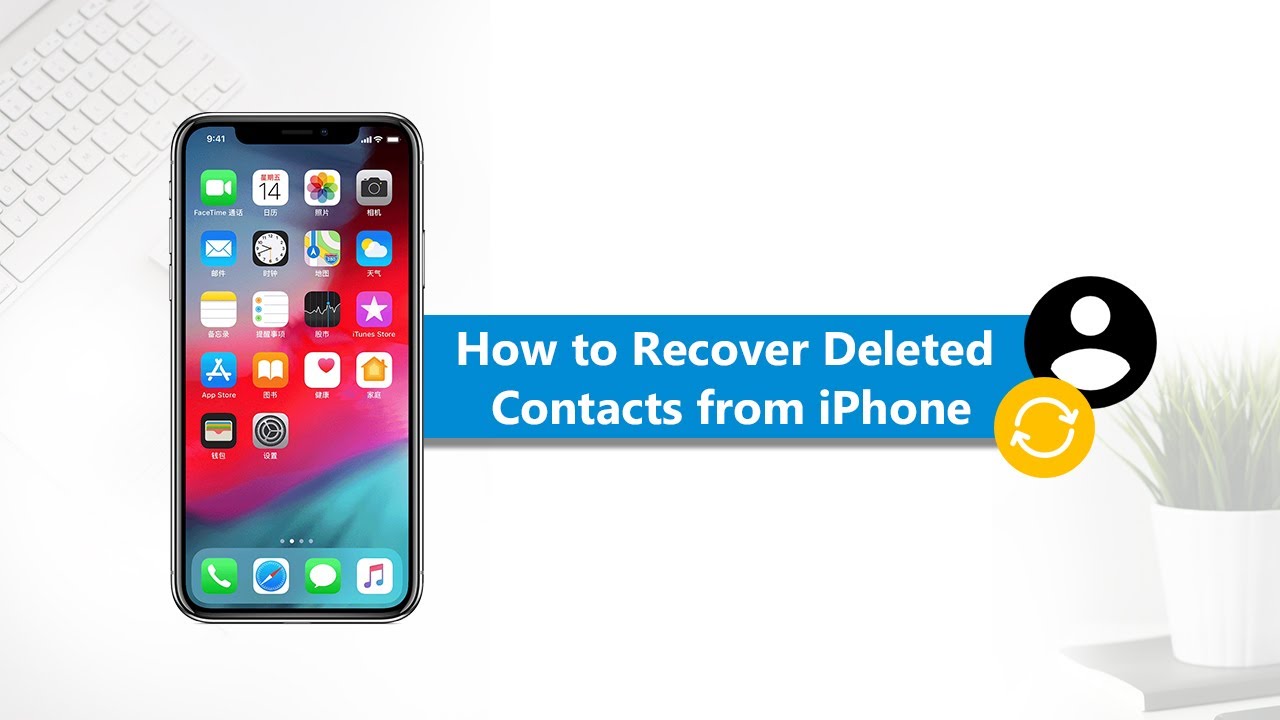Głębokie skanowanie w celu odzyskania usuniętych kontaktów z iPhone'a (ZA DARMO). Pomaga odzyskać usunięte lub utracone zdjęcia, filmy, wiadomości, notatki i 18 innych typów danych z urządzenia iOS w zaledwie 3 krokach!
Utrata ważnych kontaktów na iPhonie to powszechna sytuacja, która może zdarzyć się z różnych powodów, takich jak przypadkowe usunięcie numeru, przypadkowe usunięcie kontaktu lub potrzeba odzyskania starego kontaktu. Na szczęście istnieje wiele sposobów na odzyskanie usuniętych kontaktów z iPhone'a. W tym artykule omówimy 7 najczęstszych metod na odzyskanie usuniętego kontaktu z iPhone'a, niezależnie od scenariusza użycia.

Jak odzyskać usunięty kontakt z iPhone'a bez kopii zapasowej?
Przeszukaliśmy kilka blogów Apple, aby sprawdzić, czy inni również chcą wiedzieć, jak odzyskać usunięty kontakt z iPhone'a, i podsumowaliśmy 5 użytecznych wskazówek poniżej.
2 najczęstsze i najbardziej skuteczne metody to odzyskiwanie przez iCloud.com oraz D-Back. Aby zaoszczędzić czas, możesz zacząć od obejrzenia tego wideo:
1 Przywracanie kontaktów iPhone'a za pomocą D-Back bez kopii zapasowej
Bez względu na to, czy masz kopię zapasową swojego urządzenia iPhone, czy nie, możesz spróbować tego zaawansowanego rozwiązania, aby odzyskać utracone kontakty z iPhone'a.
Dlaczego warto wybrać D-Back iOS do odzyskiwania usuniętych kontaktów z iPhone'a:
- Może odzyskać zdjęcia, wideo,kontakty, przypomnienia, notatki, dane z WeChat/Viber/Instagram/WhatsApp/WhatsApp Business/Skype, notatki głosowe i wiele więcej;
- Nie zastąpi istniejących plików na twoim urządzeniu.
- Umożliwia podgląd danych, które mają zostać przywrócone.
- Zapewnia silne zabezpieczenia bez obaw o wyciek plików.
- Jest bardzo prosty w użyciu, nie zależy od twojej wiedzy technicznej ani stanu urządzenia.
- Kompatybilny ze wszystkimi iPhone'ami, iPadami i iPodami touch z iOS 9 do iOS 18.
- Obsługuje odzyskiwanie z 3 do 5 urządzeń iOS, co pozwala na korzystanie z rodzina i przyjaciółmi.
Uwaga
Ta metoda jest odpowiednia tylko do odzyskiwania kontaktów, które zostały pomyślnie zsynchronizowane z iCloud lub inną chmurą.
Jak odzyskać usunięte kontakty z iPhone'a za pomocą D-Back
Krok 1.Pobierz i zainstaluj oprogramowanie D-Back iOS na swoim komputerze i podłącz iPhone'a do komputera.
Krok 2.Wybierz opcję "Odzyskaj z urządzenia iOS" na ekranie głównym programu.
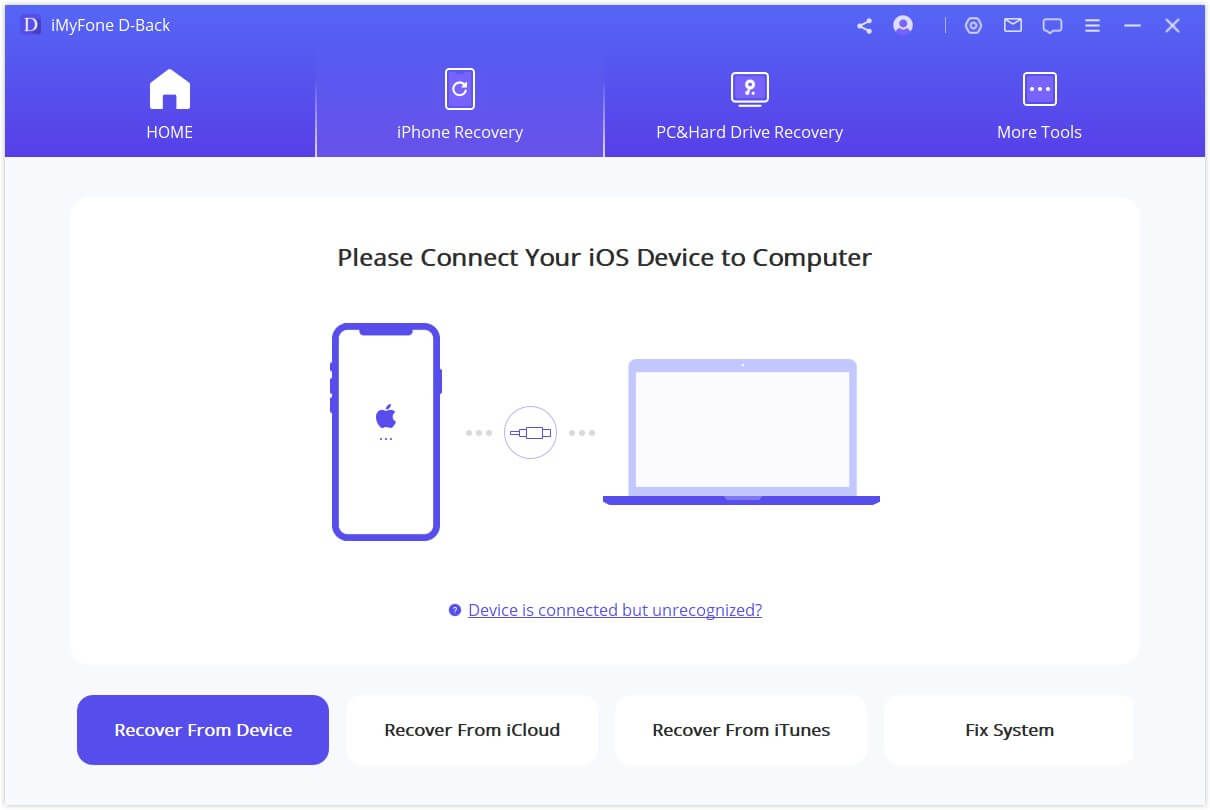
Krok 3.Wybierz typ danych, które chcesz odzyskać (Kontakty, w tym przypadku) i kliknij "Dalej".
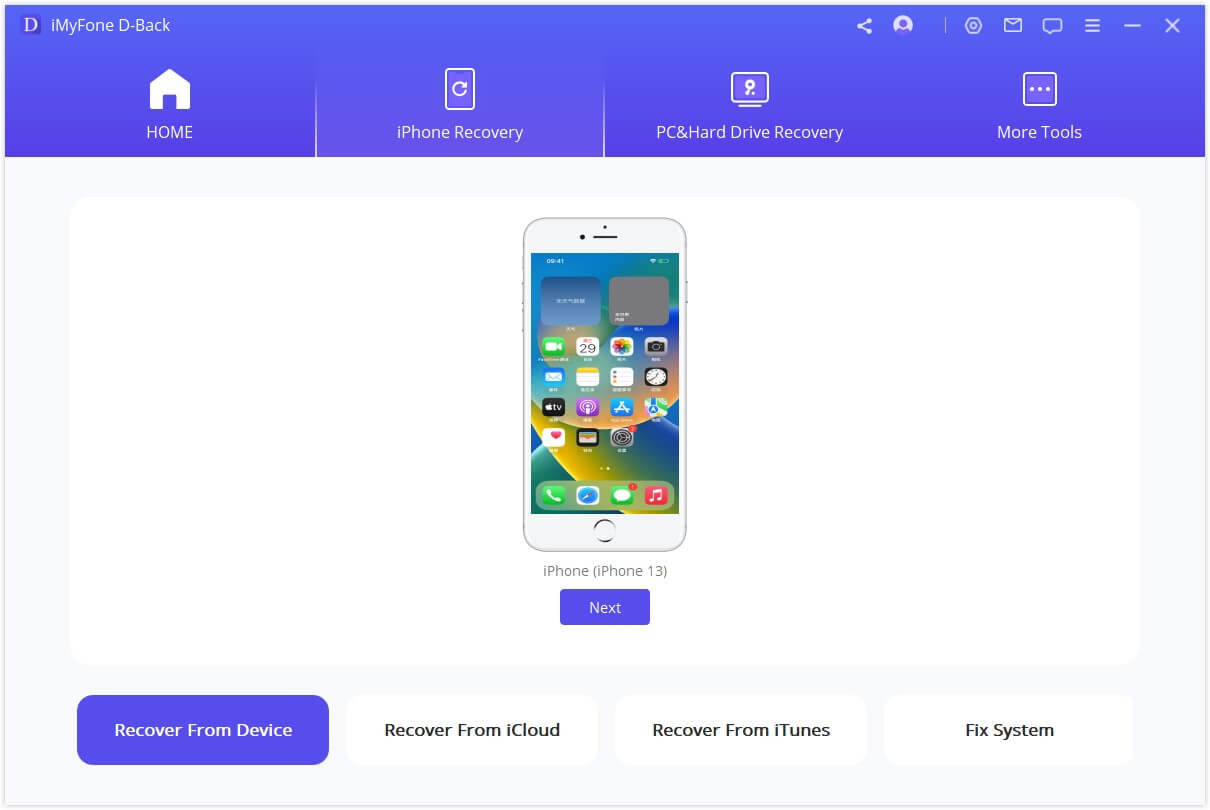
Krok 4.Odczekaj, aż D-Back iOS przeskanuje twoje urządzenie w poszukiwaniu usuniętych kontaktów.
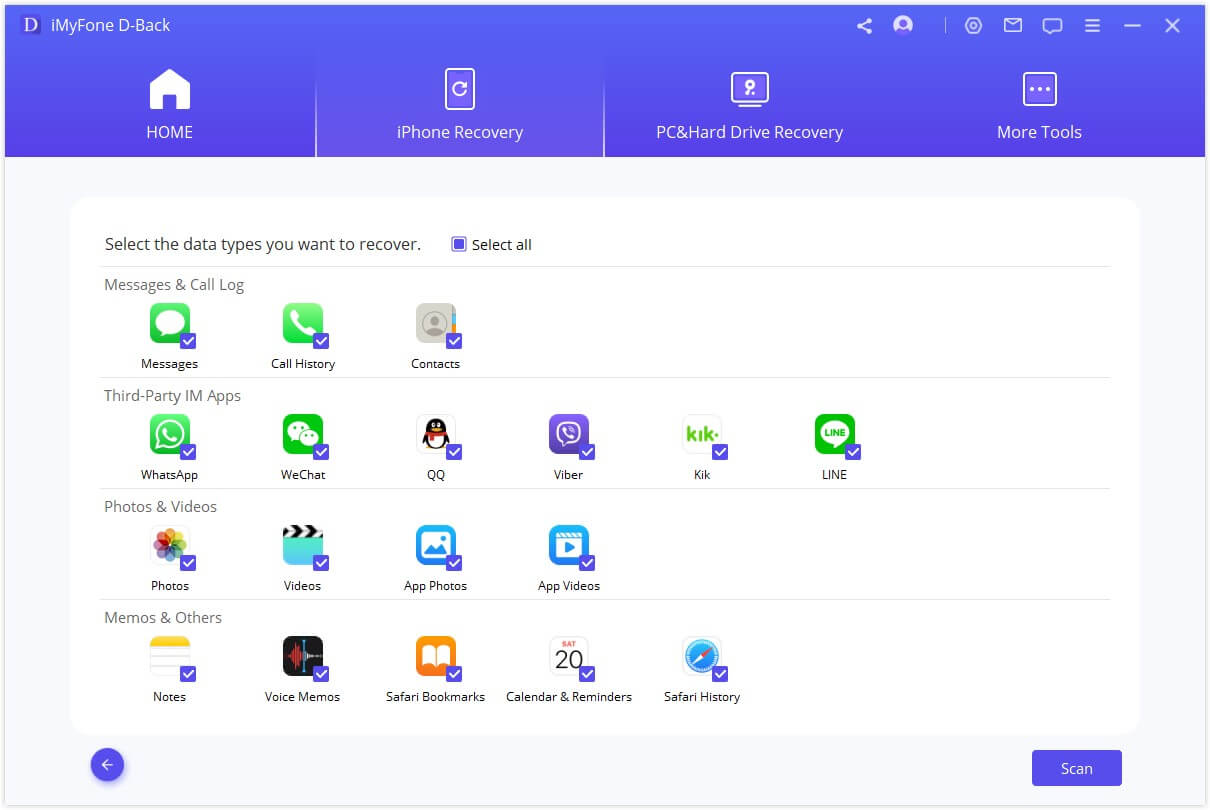
Krok 5.Wybierz kontakty, które chcesz odzyskać i kliknij "Odzyskaj". Możesz wybrać Odzyskaj na urządzenie, przywracając kontakty do iPhone'a jednym kliknięciem.
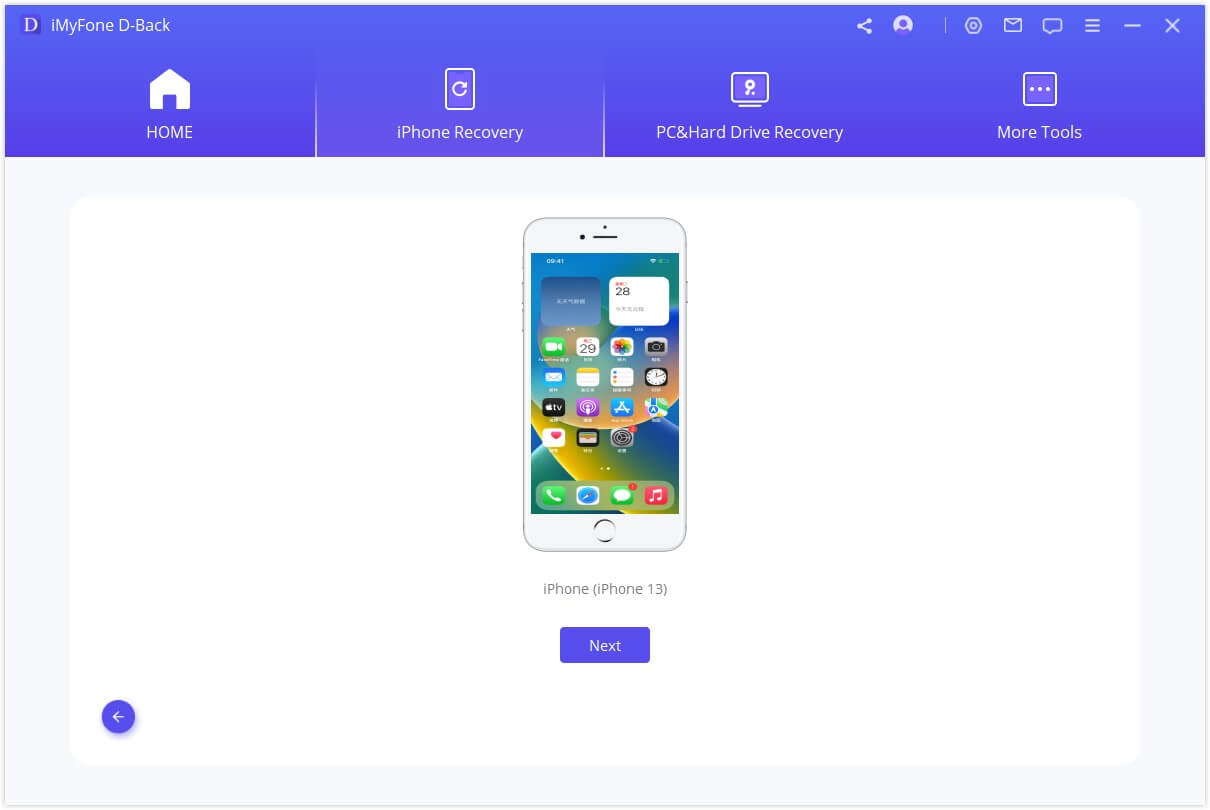
Jak odzyskać usunięte kontakty na iPhonie? Jeśli martwisz się o ten problem, możesz użyć tego programu do odzyskiwania danych, aby pomóc ci odzyskać utracone kontakty. Wypróbuj teraz!
2 Korzystanie z iCloud.com
Odzyskiwanie usuniętego kontaktu iPhone'a z iCloud jest dość łatwe i nie wymaga specjalnych umiejętności technicznych. Jeśli włączyłeś funkcję automatycznego tworzenia kopii zapasowej iCloud, twoje kontakty będą automatycznie synchronizowane i kopiowane na serwer iCloud. Gwarantuje to, że zawsze masz aktualną kopię swoich kontaktów, nawet jeśli przypadkowo je usuniesz.
Jak odzyskać kontakty z iPhone'a za pomocą iCloud:
Krok 1.Otwórz menu Ustawienia na swoim iPhonie i przejdź do "iCloud".
Krok 2.Upewnij się, że przycisk Kontakty jest włączony (zielony).
Krok 3.Zaloguj się do iCloud.com.
Krok 4.Przewiń do dołu okna i wybierz "Odzyskiwanie danych".
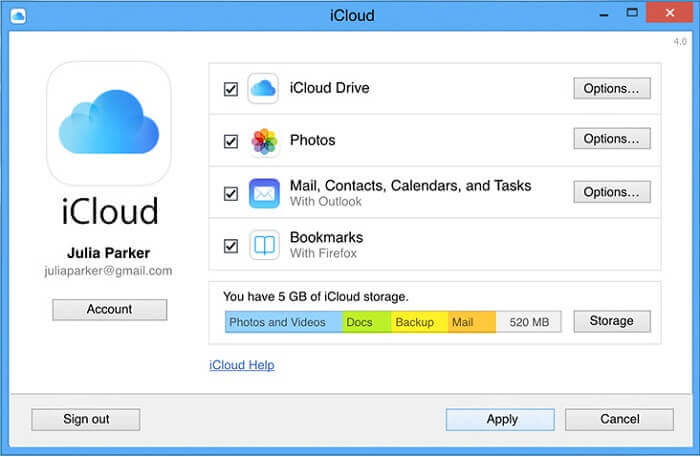
Krok 5.Kliknij "Przywróć kontakty".
Krok 6.Kliknij ikonę trybika i wybierz "Przywróć kontakty".
Krok 7.Wybierz kopię zapasową, którą chcesz przywrócić, i kliknij "Przywróć".
Wady
- Stare dane: Jeśli nie włączyłeś funkcji automatycznego tworzenia kopii zapasowej, twoje najnowsze kontakty mogą być niedostępne do przywrócenia. Możesz przywrócić tylko dane, które zostały zapisane podczas ostatniego tworzenia kopii zapasowej.
- Wymagana jest stabilne połączenie internetowe: Aby uzyskać dostęp do swoich kontaktów w iCloud, potrzebne jest stabilne połączenie z internetem. Jeśli nie masz połączenia z internetem, nie będziesz mógł odzyskać swoich kontaktów.
3 Korzystanie z iTunes
Korzystając z iTunes do odzyskiwania usuniętych kontaktów z iPhone'a, przywrócisz wszystkie dane z twojego iPhone'a, takie jak zdjęcia, wiadomości tekstowe i ustawienia urządzenia. W przeciwieństwie do iCloud, nie musisz mieć stabilnego połączenia z internetem, aby odzyskać swoje kontakty za pomocą iTunes.
Jak odzyskać kontakty na iPhonie za pomocą iTunes:
Krok 1.Podłącz iPhone'a do komputera i otwórz iTunes.
Krok 2.Wybierz swoje urządzenie na pasku narzędzi iTunes.
Krok 3.Kliknij opcję "Przywróć kopię zapasową" w sekcji "Podsumowanie".
Krok 4.Wybierz kopię zapasową, którą chcesz przywrócić, i kliknij "Przywróć kopię zapasową".
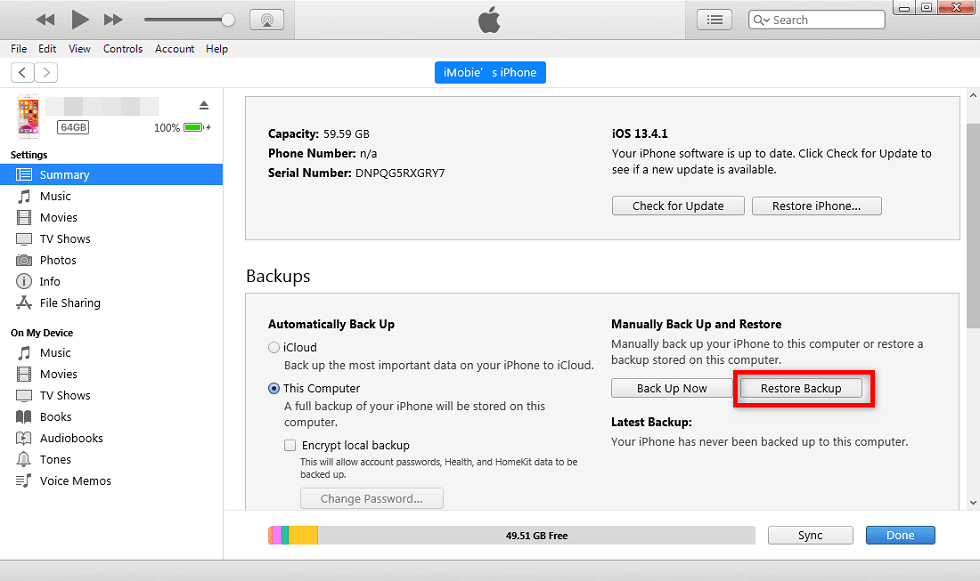
Wady
- Potrzebny jest komputer
- Nie jest tak łatwe jak iCloud
- Nie można selektywnie odzyskać danych, które chcesz.
4 Korzystanie z konta Google
Jeśli zsynchronizowałeś swoje kontakty z iPhone'a z kontem Google, będą one automatycznie zapisane w chmurze Google i będą dostępne na każdym urządzeniu podłączonym do twojego konta. Jeśli korzystasz z innych usług Google, takich jak Gmail czy Google Drive, twoje kontakty z iPhone'a będą zintegrowane z tymi usługami.
Odzyskiwanie kontaktów z iPhone'a za pomocą konta Google
Krok 1.Otwórz menu ustawień na swoim iPhonie i przejdź do "Hasła i konta".
Krok 2.Kliknij "Dodaj konto".
Krok 3.Wybierz "Google" z listy dostawców usług.
Krok 4.Wprowadź dane logowania do Google i postępuj zgodnie z instrukcjami, aby dodać swoje konto.
Krok 5.Włącz opcję "Kontakty", aby zsynchronizować swoje kontakty z kontem Google.
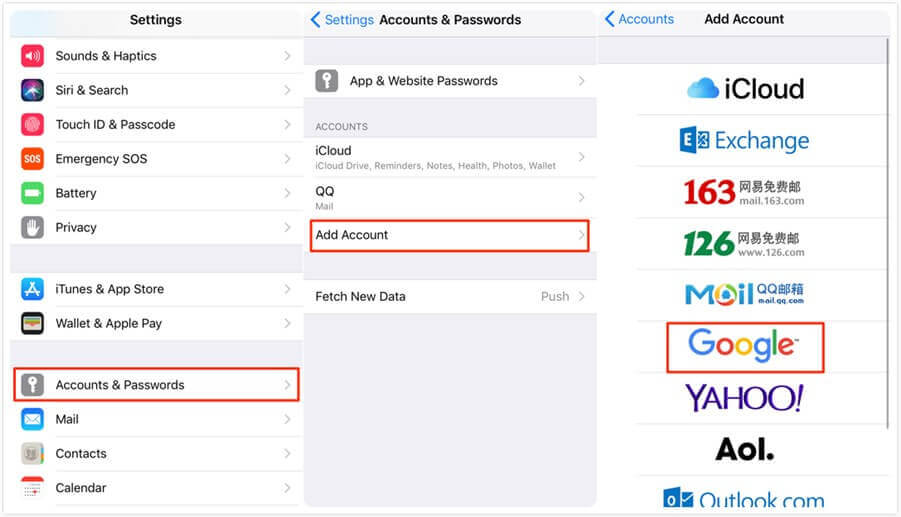
Wady
- Jeśli nie zsynchronizowałeś swoich kontaktów z iPhone'a z kontem Google, nie będziesz mógł ich odzyskać w ten sposób.
- Nie jest to tak łatwe w użyciu.
- Aplikacja Kontakty Google może nie być dostępna na wszystkich urządzeniach i systemach operacyjnych.
5 Korzystanie z karty SIM
Jeśli przechowywałeś swoje kontakty na karcie SIM, będą one przechowywane lokalnie, a proces odzyskiwania kontaktów za pomocą karty SIM jest prosty. Możesz włożyć kartę SIM do dowolnego kompatybilnego urządzenia, aby odzyskać kontakty z iPhone'a, a nie tylko do iPhone'a.
Krok 1.Wyjmij kartę SIM ze starego telefonu i włóż ją do swojego iPhone'a.
Krok 2.Otwórz menu ustawień na swoim iPhonie i przejdź do "Kontakty".
Krok 3.Kliknij "Importuj kontakty SIM".
Krok 4.Wybierz kontakty, które chcesz zaimportować, i kliknij "Importuj".
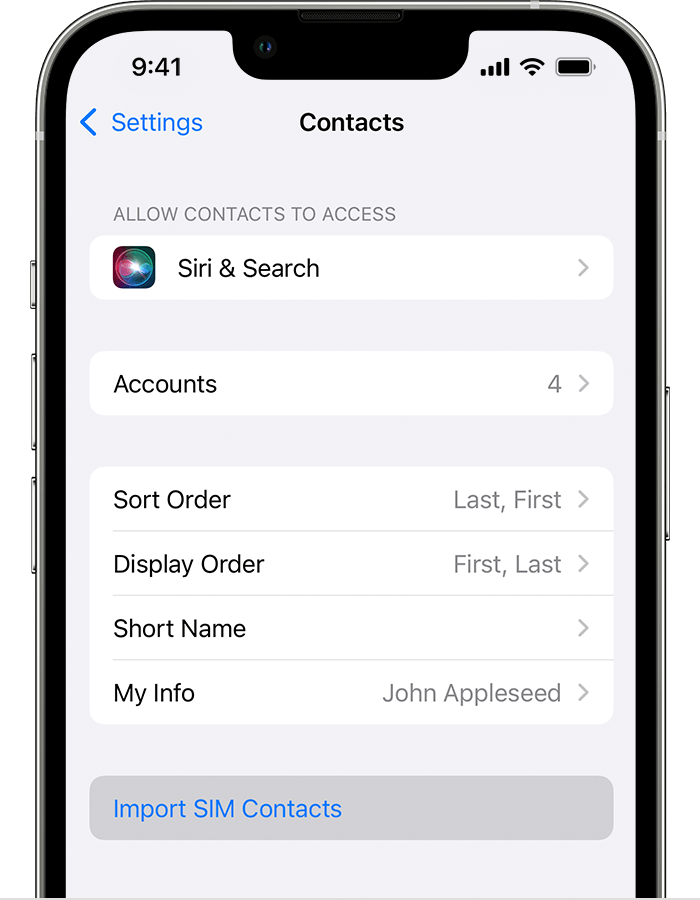
Wady
- Nie możesz przechowywać wszystkich swoich kontaktów na karcie SIM.
- Nie wszystkie urządzenia mogą korzystać z kart SIM, a nawet wśród tych, które korzystają z kart SIM, mogą występować różnice w formatach i rozmiarach kart SIM.
- Nie jest to tak łatwe w użyciu.
Podsumowanie
Chociaż utrata kontaktów z iPhone'a jest dość powszechna, powyższe opcje umożliwiają odzyskanie tych ważnych danych. Upewnij się, że regularnie tworzysz kopie zapasowe i wypróbuj różne dostępne opcje, aby znaleźć najlepszy sposób na odzyskanie usuniętych kontaktów z iPhone'a.
Za pomocą D-Back możesz rozpocząć skanowanie swojego urządzenia, iCloud, iTunes za darmo, aby sprawdzić, czy możesz znaleźć potrzebne kontakty. Jedno kliknięcie odzyskiwania, bezpieczne i szybkie! Wypróbuj teraz!